Anmeldung bei Windows nicht möglich 7. Der Benutzerprofildienst verhindert, dass sich Benutzer anmelden, was zu tun ist
Eine weitere häufige Fehlfunktion: Nur hier sind häufig die Benutzer schuld. Dies ist der Benutzerprofildienst, der verhindert, dass sich Benutzer beim System anmelden. Der Fehler weist auf Fehler oder Fehler im Profil selbst hin und ist auf einen Konflikt zwischen dem Sicherheitsschlüssel oder dem Namen des Ordners zurückzuführen. Temporäre Profile sind äußerst unpraktisch, da sie alle vom Benutzer während der Sitzung eingegebenen Daten vollständig löschen. Diese Art von Störung muss sofort behoben werden.
Denken Sie zunächst daran, dass Sie möglicherweise alle Variablen / Ordner / Dateien geändert haben, die für den Benutzer systemweit sind. Wenn ja, bringen Sie einfach alles wieder an seinen Platz und starten Sie das System neu. Eine weitere Option ist die Installation von Programmen, die Profile blockieren oder bearbeiten. Eine solche Anwendung kann ein Antivirus-Programm mit elterlicher Kontrolle sein.
Um die Situation jedoch vollständig zu lösen, müssen Sie herausfinden, wie Sie einen temporären Benutzerfehler beheben.
Temporäre Profile wie zu beheben?
Fast immer tritt eine Fehlfunktion auf, wenn sich der Name des Ordners mit Benutzerdaten geändert hat. Das System weiß einfach nicht, wo die Profilinformationen gespeichert werden sollen, und löscht sie daher am Ende der Sitzung. Wenn Sie grundsätzlich den Namen des Ordners aus irgendeinem Grund ändern möchten, können Sie:
1. Benennen Sie den Benutzer um, und der Ordnername ändert sich auch damit:
- Klicken Sie unter Start auf den Avatar.
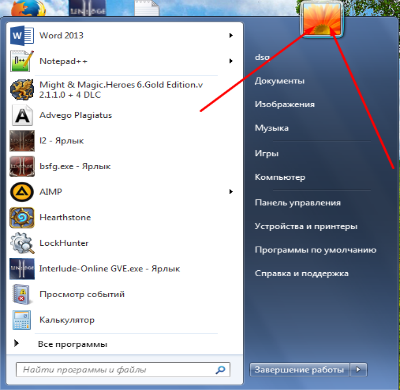
- Wählen Sie den Link "Ändern Sie Ihren Kontonamen."
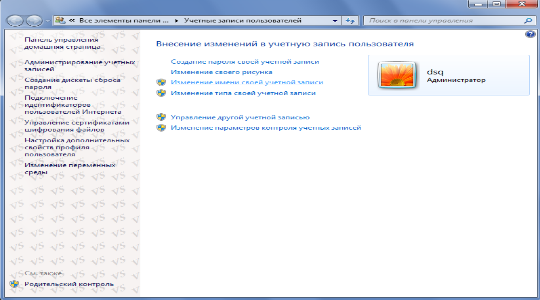
2. Diese Option hilft sowohl beim Umbenennen als auch beim Diagnostizieren einer Störung:
- Geben Sie das Suchregedit ein.
- Folgen Sie HKEY_LOCAL_MACHINE \\ SOFTWARE \\ Microsoft \\ Windows NT \\ CurrentVersion \\ ProfileList.
- Suchen Sie in den Ordnern mit SID-Schlüssel mit der Endung .bak;
- Der Parameter Profile Image Path sollte den richtigen Ordnerpfad enthalten. Wenn dies nicht der Fall ist, ändern Sie ihn.
- Prüfen Sie, ob auf der linken Seite ein ähnlicher Abschnitt vorhanden ist, nur der Ordnername ohne bak und der Rest ist identisch. Wenn es existiert, löschen Sie es, und der, der den Bak enthält, sollte so umbenannt werden, dass die Endung entfernt wird.
Wenn Sie mit dem Betriebssystem arbeiten, gibt es oft solche Dinge, dass Sie den Computer nicht einmal normal einschalten und das Betriebssystem aufrufen können - etwas oder jemand hindert uns daran. Wenn das System beispielsweise gehackt wurde, lässt der Dieb die Benutzeroberfläche nicht zu, erfordert jedoch das Senden einer SMS an eine Kurznummer. In dieser Hinsicht ist es natürlich einfacher - Sie können das System einfach neu installieren oder den abgesicherten Modus aufrufen und den Virus entfernen. Was tun, wenn das System selbst keine Eingabe zulässt, z. B. der Fehler "Benutzerdienst verhindert, dass der Benutzer das System betritt"? Wir werden auf das Beispiel von Windows 10 eingehen, das, wie in früheren Versionen, von diesem Fehler nicht verschont wurde.
Warum tritt dieser Fehler auf?
Wenn Sie sich anmelden, werden Sie als Benutzer authentifiziert. Wenn das System davon ausgeht, dass Sie mit einem temporären Benutzerprofil angemeldet sind und dies nicht der Fall ist, ist ein bestimmter Fehler aufgetreten. Die gleiche Situation kann auftreten, wenn Sie sich offiziell unter einem temporären Profil im System anmelden und trotzdem nicht erfolgreich sind.
Dieses Problem kann auf verschiedene Arten gelöst werden: mithilfe des Registrierungs-Editors oder Wiederherstellen des Systems. Wir weisen Sie darauf hin, dass die erste Option kompliziert ist, die zweite jedoch auch für Anfänger zugänglich ist. Lassen Sie uns jeden einzelnen näher betrachten.
Wir lösen den Fehler mit regedit
Als Erstes melden Sie sich unter dem integrierten Systemadministrator an. Dazu müssen Sie im abgesicherten Modus booten. Wie man in den abgesicherten Modus von Windows 7 gelangt, liest, wenn Sie Windows 10 haben, dann Sie
Hallo, heute erzähle ich Ihnen, wie der Fehler behoben ist. Der Benutzerprofildienst verhindert, dass Sie sich bei Windows 7 anmelden.
Wenn Sie bei der Anmeldung bei Windows 7 eine Meldung sehen, dass der Benutzerprofildienst Sie daran hindert, sich am System anzumelden, liegt dies normalerweise daran, dass versucht wird, sich mit einem temporären Benutzerprofil anzumelden, und dies schlägt fehl.
Der User Profile Service verhindert, dass das System es laden kann.
In dieser Anleitung beschreibe ich die Schritte, die dazu beitragen, den Fehler "Benutzerprofil kann nicht geladen werden" in Windows 7 zu beheben. Beachten Sie, dass die Meldung "Mit einem temporären Profil angemeldet" auf dieselbe Weise korrigiert werden kann (es werden jedoch Nuancen beschrieben, die am Ende beschrieben werden Artikel). So sieht es aus.

Beheben von Fehlern mit dem Registrierungseditor
Um den Fehler des Profildienstes in Windows 7 zu beheben, müssen Sie sich zunächst mit Administratorrechten anmelden. Die einfachste Option für diesen Zweck ist, den Computer im abgesicherten Modus zu starten und das integrierte Administratorkonto in Windows 7 zu verwenden.
Starten Sie danach den Registrierungseditor (drücken Sie die Tastenkombination Win + R auf der Tastatur, und geben Sie das Fenster "Ausführen" ein.) regedit und drücken Sie die Eingabetaste).
Wechseln Sie im Registrierungs-Editor zu dem Abschnitt (die Ordner auf der linken Seite sind die Windows-Registrierungsabschnitte) HKEY_LOCAL_MACHINE \\ Software \\ Microsoft \\ Windows NT \\ CurrentVersion \\ ProfileList \\ und erweitern Sie diesen Abschnitt.
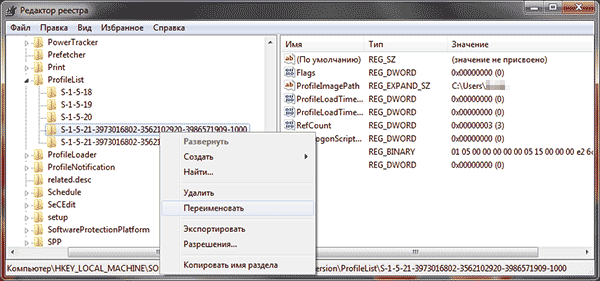
Dann folge diesen Schritten in der Reihenfolge:
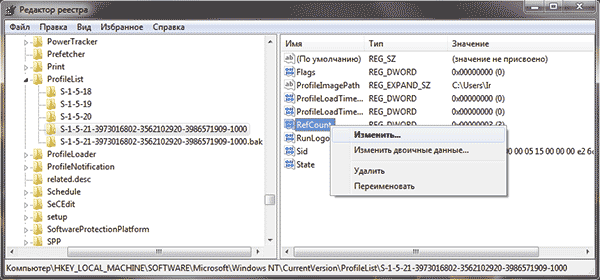
Ist fertig Schließen Sie nun den Registrierungseditor, starten Sie den Computer neu und überprüfen Sie, ob der Fehler beim Anmelden bei Windows behoben wurde: Es ist sehr wahrscheinlich, dass Sie keine Meldungen sehen, dass der Profildienst etwas verhindert.
Lösen Sie ein Problem mit der Systemwiederherstellung
Eine der schnellsten Möglichkeiten, den aufgetretenen Fehler zu beheben, der jedoch nicht immer funktioniert, ist die Verwendung der Windows 7-Systemwiederherstellung.
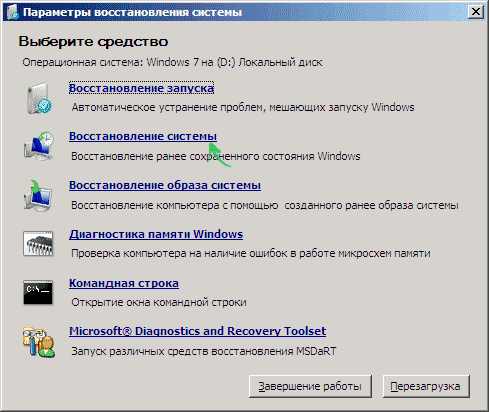
Starten Sie am Ende der Wiederherstellung den Computer neu und überprüfen Sie, ob die Meldung erneut angezeigt wird, dass Probleme beim Anmelden auftreten und das Profil nicht geladen werden kann.
Der Benutzerprofildienst verhindert die Anmeldung unter Windows 7
Manchmal kommt es vor, dass das System eine Aufschrift anzeigt, die nicht eingegeben werden kann, da. Eine ähnliche Nachricht sieht ungefähr so aus.

Fehlerfenster
In diesem Fall hat der PC-Benutzer sofort störende Gedanken über den Verlust aller Daten auf dem Computer oder über einen Virenbefall des Systems. Sie sollten jedoch nicht in Panik geraten, da dieses Problem gelöst ist und Sie den Computer nicht zu einem Servicecenter bringen müssen.
Ursache des Profildienstfehlers
Die häufigste Ursache sind falsche Registrierungseinstellungen. Ein weiterer Grund könnte der Zufall sein, dass Antivirus Ihren Computer mit Ihrem Login überprüft. In jedem Fall kann das Problem behoben werden.
Fehlerbehebungsmethoden
Sie sehen also eine Meldung auf dem Bildschirm der Benutzerprofildienst verhindert die Anmeldung am System. Was zu tun ist Wenn Sie eine ähnliche Nachricht finden und wie Sie dieses Problem lösen können? Es gibt einen einfachen, aber zuverlässigen Weg. Versuchen Sie jedoch zuerst, den Computer neu zu starten, vielleicht verschwindet der Fehler von selbst.
Wenn der Neustart nicht geholfen hat, sollten Sie sich als Administrator beim System anmelden. Dazu müssen Sie den Computer neu starten und sich anmelden. Führen Sie als Nächstes den Registrierungseditor aus. Um zu beginnen, müssen Sie im Menü klicken " Start"Auf dem Programm" Laufen", Welches sich im Bereich" Standard "befindet, oder starten Sie es durch Drücken von Win + R. In der Befehlszeile schreiben Sie " regedit"Ohne Anführungszeichen und klicken Sie auf OK.

Registrierungseintrag
Der Registrierungseditor wird geöffnet, in dem Sie in der linken Spalte mit Ordnern in dieser Reihenfolge zu ihnen gelangen müssen:
Pfad zum Navigieren in der Windows-Registrierung
- Wählen Sie einen Ordner mit einem langen Namen, der auf .bak endet.
- Eine Datei mit dem Namen "suchen" ProfileImagePath"- auf der rechten Seite sollten der Name Ihres Kontos und der Pfad im Benutzerordner korrekt sein.
- Wenn der Name korrekt ist, wechseln Sie in einen anderen Ordner mit einem langen Namen und suchen Sie nach derselben Datei. Am wahrscheinlichsten wird es hier geschrieben " C: \\ Benutzer \\ TEMPOder es gibt überhaupt einen zufälligen Zeichensatz.
- Ändern Sie die Namen von Ordnern mit langen Namen. Derjenige, der mit ".bak" endete, bleibt ohne dieses Ende, und derjenige, der dieses Ende nicht hat, wird am Ende in ".bak" umbenannt. Das heißt, wir tauschen die Endung ".bak" in Ordnern aus.
- Suchen Sie nun in dem Ordner ohne das ".bak" am Ende die Datei " Nachzählung"Klicken Sie mit der rechten Maustaste darauf und wählen Sie den Befehl" Ändern". Und dann den Wert eingeben " 0 ».
- Machen Sie dasselbe in der Datei " Zustand". Geben Sie auch einen Nullwert ein.
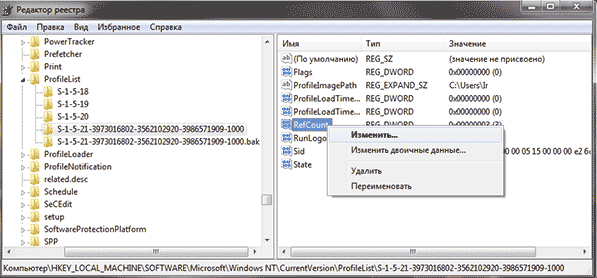
Profilwerte in der Registrierung umbenennen
Es bleibt nur noch ein Neustart des Computers und das Problem sollte gelöst werden, wenn Sie alles richtig gemacht haben. Nun sollte der Profildienst die Anmeldung nicht stören.


















